Как проверить телефон на битые пиксели- Funduk
25.10.2018
Практически каждый покупатель мониторов проверяет их на битые пиксели, некоторые также проверяют на подобные дефекты телевизоры. А вот при выборе смартфона или телефона подобную проверку проводят крайне редко. А зря. Ведь мобильные устройства подвержены этой проблеме в не меньшей степени.
О том, как найти битые пиксели на смартфоне до его покупки и что делать, если вы их обнаружили уже после – в новом обзоре на сайте Funduk.ua.
Что такое битые пиксели?
Для тех, кто еще не в теме, напомним кратко, как выглядит битый пиксель: это белая, синяя, красная или зеленая точка на экране – то есть такая, которая не работает и не выдает никакие оттенки. Одна такая точка не сильно влияет на работоспособность устройства, но если их соберется на экране несколько, пользоваться им будет уже не так приятно.
Как обнаружить битые пиксели?
Существует три основных способа определить, насколько качественно работает экран выбранного вами девайса.
- Способ 1. С помощью специального приложения.
Наиболее популярной утилитой подобного рода считается Screen Test, которая самостоятельно «прогоняет» разнообразные изображения на экране, позволяя вам найти все неактивные точки. Кроме того, благодаря выводу мелкой сетки и градиентов вы можете заодно оценить уровень детализации и качество цветопередачи устройства.
Увы, этот вариант подходит для тех, кто уже купил устройство: в до покупки, в магазине, вам вряд ли дадут возможность активировать на устройстве свой аккаунт и установить необходимые приложения.
- Способ 2. С помощью заготовленных картинок.
Второй вариант подразумевает загрузку в смартфон изображений, что сделать чуть проще.
При тестировании вам достаточно пролистывать эти файлы, рассматривая их на экране.
- Способ 3. С помощью тестового кода
Третий способ подойдет в том случае, если продавцы против загрузки в устройство каких-либо данных вообще. В таком случае вам необходимо набрать в телефонном приложении сервисный код *#0*#. После этого на дисплее появится полный список доступных вам тестов, среди которых есть заливка дисплея одним цветом для поиска битых пикселей.
Как убрать битые пиксели?
Если нерабочие точки на дисплее вы обнаружили после покупки устройства, у вас еще есть 14 дней для его возврата. Но если этот срок уже вышел, можно ли что-то сделать с этим? Как убрать битые пиксели на телефоне и можно ли это сделать вообще?
Начнем с приятной новости: да, избавиться от проблемы можно, по крайней мере, в большинстве случаев сделать это удается. Неприятный момент состоит в том, что это устраняется только на время, после чего вам придется убирать их заново.
Неприятный момент состоит в том, что это устраняется только на время, после чего вам придется убирать их заново.
Итак, как же избавиться от битых пикселей на телефоне?
- Способ 1. Устранение пикселя вручную.
Для устранения битого пикселя или субпикселя необходимо «массировать» битый пиксель на экране с помощью ватной палочки, мягкого стилуса или пальца. Не давите слишком сильно, чтобы не повредить матрицу, действуйте аккуратно и не спешите.
- Способ 2. С помощью ПО.
Второй способ, как убрать битый пиксель на телефоне – с помощью приложения JScreenFix-Fix stuck pixels или его аналога. Утилита прогоняет хаотическое отображение цветов на экране, заставляя пиксели «оживать». Как и первый, этот способ помогает не всегда и только на время, так что не сносите программу после выполнения ее работы – она вам еще пригодится.
Как проверить телевизор на битые пиксели: простые способы — журнал LG MAGAZINE Россия
Во всех жидкокристаллических телевизорах LG изображение формируется из сетки пикселей. Они состоят из трех отдельных пикселей красного, зеленого и синего цвета, которые отвечают за полноцветное формирование картинки. На каждый такой субпиксель есть свой транзистор, управляющий его включением и отключением. При таком огромном количестве некоторые из транзисторов могут давать сбой. Тогда определенные пиксели остаются работать во включенном или, наоборот, в выключенном состоянии.
Они состоят из трех отдельных пикселей красного, зеленого и синего цвета, которые отвечают за полноцветное формирование картинки. На каждый такой субпиксель есть свой транзистор, управляющий его включением и отключением. При таком огромном количестве некоторые из транзисторов могут давать сбой. Тогда определенные пиксели остаются работать во включенном или, наоборот, в выключенном состоянии.
Непосредственно битыми или «мертвыми» пикселями на экране телевизора LG будут те, транзистор управления которых стал неисправно работать. Данные элементы не светятся никаким цветом и просто остаются черными, выпадая из сетки матрицы. На фоне белого цвета такие пиксели выглядят наиболее заметно.
Также есть зависшие или застрявшие пиксели – это красные, зеленые, синие или белые точки, которые хорошо заметны на черном фоне. Они возникают, когда субпиксели зависают при обновлении цвета.
У каждого производителя есть собственные нормативы на количество пикселей с дефектами. Это зависит от их расположения, разрешения, диагонали экрана. Так производитель LG допустимым считает не больше 2 черных пикселей, по-настоящему битых, и не больше 5 функционирующих некорректно – это цветные пиксели, у которых управляющий транзистор выходит из строя, и они постоянно горят одним из трех цветов: красным, зеленым, синим.
Так производитель LG допустимым считает не больше 2 черных пикселей, по-настоящему битых, и не больше 5 функционирующих некорректно – это цветные пиксели, у которых управляющий транзистор выходит из строя, и они постоянно горят одним из трех цветов: красным, зеленым, синим.
Почему же допускается некоторое количество битых пикселей? Дело в том, что технология производства матриц жидкокристаллических дисплеев очень сложная, и такой дефект битых пикселей можно проверить только на собранном устройстве. Если производитель LG будет списывать в брак экраны даже с небольшими дефектами, тогда цена на телевизоры и мониторы возрастет в несколько раз. Поэтому производитель оставляет производство на прежнем уровне и не повышает цены, а покупатель допускает наличие определенного количества битых пикселей, что не является гарантийным случаем.
Чтобы избежать таких неприятностей, как наличие битых пикселей, необходимо провести проверку экрана телевизора LG или монитора еще до совершения покупки. Продавцы предлагают воспользоваться дополнительно платной услугой – проверка дисплея на битые пиксели. Суть теста при такой проверке заключается в том, что если на экране телевизора обнаружено превышение допустимого лимита, то производитель LG должен заменить устройство. Если после теста вы обнаружите дефект дома, то в таком случае не сможете вернуть телевизор ли монитор обратно, поскольку такой случай является не гарантийным.
Продавцы предлагают воспользоваться дополнительно платной услугой – проверка дисплея на битые пиксели. Суть теста при такой проверке заключается в том, что если на экране телевизора обнаружено превышение допустимого лимита, то производитель LG должен заменить устройство. Если после теста вы обнаружите дефект дома, то в таком случае не сможете вернуть телевизор ли монитор обратно, поскольку такой случай является не гарантийным.
Проверить отсутствие дефектных пикселей можно и самостоятельно. Перед проверкой убедитесь в отсутствии на экране частичек пыли и другого мусора на включенном устройстве. Для проверки экрана на дефекты нужно последовательно подать на него изображение основных цветов, при этом необходимо внимательно смотреть на него, пытаясь обнаружить точки другого цвета. Именно так выглядят битые пиксели.
Чтобы проверить экран или монитор на битые пиксели, нужно загрузить изображения таких цветов на флешку и воспроизвести их на приглянувшемся устройстве. Например, когда на экране телевизора или на мониторе будет изображение белого цвета, легко обнаружить чёрные и цветные точки. Если подан чёрный цвет, то легко обнаружить белые точки. Если никакие из точек не выбиваются из общего цвета, значит, с экраном все в порядке.
Если подан чёрный цвет, то легко обнаружить белые точки. Если никакие из точек не выбиваются из общего цвета, значит, с экраном все в порядке.
Есть и другой вариант для проверки битых пикселей на экране телевизора LG или мониторе – это использование специального программного обеспечения, если есть возможность его запустить. По сути, это те же цветные картинки, но в более удобном формате приложений или онлайн-сервисов. Например:
- Dead Pixel Tester – простая утилита для Windows со свободным доступом. После запуска нужно выбрать режим и внимательно смотреть на экран.
- InjuredPixels – бесплатное приложение для Windows. Цвета переключаются мышью или с помощью стрелок.
- LCD DeadPixel Test – онлайн-сервис, в котором нужно выбрать цвет, развернуть окно на весь экран и проверить, есть ли битый пиксель на устройстве.
Причин, почему пиксель может стать деформированным, много. Безусловно, в некоторых случаях они сводятся к нарушению производственных технологий. Однако, существуют и другие причины наличия битых пикселей:
Однако, существуют и другие причины наличия битых пикселей:
- Перегрев или переохлаждение телевизора. Очень высокие и очень низкие температуры вынуждают субпиксели затвердевать, поэтому они больше не могут передвигаться внутри жидких кристаллов.
- Высокая влажность – такие условия опасны для жидкокристаллической матрицы. Как только влага попадает на матрицу, там возникают засвеченные участки либо белые точки.
- Перепады напряжения – сбой в электросети может вывести из строя транзистор, из-за чего поступающая на RGB-матрицу энергия вынуждает субпиксели закрепиться в определенном положении.
- Применение экрана для изображения статичного контента – если телевизор долго показывает одну и ту же картинку, транзистор дисплея может перегореть, а кристаллы из-за этого «застынут».
- Неаккуратная транспортировка телевизора или монитора.
Поскольку чёрные пиксели появляются в результате повреждения транзисторов, исправить их без замены этих компонентов нельзя.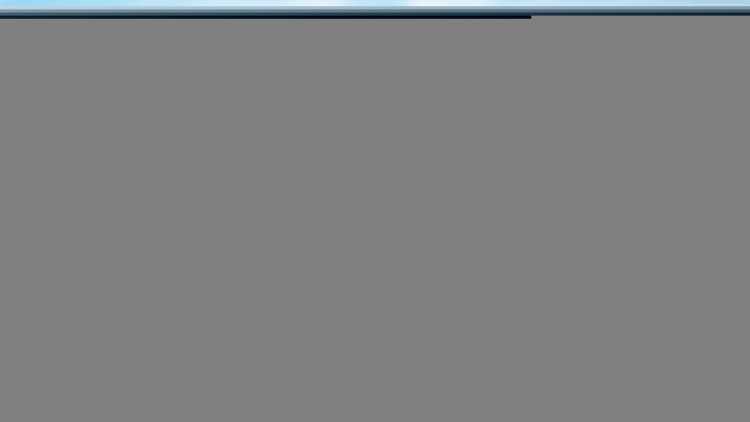 А это почти нереально даже в лабораторных условиях. С цветными точками дело обстоит иначе, поскольку они возникают из-за зависания субпикселей. Их можно попытаться убрать программным или ручным методами.
А это почти нереально даже в лабораторных условиях. С цветными точками дело обстоит иначе, поскольку они возникают из-за зависания субпикселей. Их можно попытаться убрать программным или ручным методами.
Программный метод заключается в цикличном выводе быстро меняющихся изображений, которые за счет частой смены цветов повышают шанс вернуть битым пикселям способность снова переключаться. Существуют множество вариантов реализации этого метода через утилиты, онлайн-сервисы и многое другое:
- Bad Pixel – профессиональная платная утилита для Windows, создатели которой обещают убрать дефектные пиксели всего за 10 минут.
- PixelHealer —утилита для Windows, которая устраняет зависшие пиксели быстрым мерцанием RGB-цветов.
- DeadPix – универсальная программа для Windows и Android, которая помогает осуществить проверку, а затем исправить битые пиксели с помощью цикличного переключения цветов.
- JScreenFix – онлайн-сервис для запуска на мониторе компьютера, телевизоре и мобильных устройствах.
 Выводит область с цифровым шумом, которую можно передвинуть в нужный участок экрана.
Выводит область с цифровым шумом, которую можно передвинуть в нужный участок экрана.
Ручной метод заключается в физическом воздействии на экран телевизора LG или монитор. Такой способ действует не во всех случаях, но попытаться можно.
- Найдите светящийся пиксель, после этого отключите монитор или телевизор от сети.
- Возьмите ватную палочку или карандашный ластик.
- Несколько раз аккуратно надавите на дисплей в районе битого пикселя.
- Подождите несколько минут, включите монитор и проверьте результат.
Обратите внимание, что даже если битые пиксели исчезли, они могут появиться на экране снова. И есть вероятность, что после этого появятся новые дефектные пиксели. Советуем вам при наличии вопросов по работе бытовых приборов обращаться в сервисный центр LG, а не пытаться решить проблему самостоятельно.
ЖК-пикселей структура
В некоторых случаях вы можете определить тип ЖК-дисплея по фотографии крупным планом. Итак, если у вас есть фотокамера с макрообъективом, просто делайте макрофотографии и открывайте для себя.
Изображения ниже представляют не все типы ЖК-дисплеев, а только основные из них.
Если вы обнаружите какие-либо опечатки или ошибки, пожалуйста, напишите нам по адресу [email protected]
Итак, если у вас есть фотокамера с макрообъективом, просто делайте макрофотографии и открывайте для себя.
Изображения ниже представляют не все типы ЖК-дисплеев, а только основные из них.
Если вы обнаружите какие-либо опечатки или ошибки, пожалуйста, напишите нам по адресу [email protected]
Краткая хронология истории:
АУО
- 1998—П-МВА, Премиум МВА
- 2012 — AHVA, расширенный угол обзора Hyper-View
директор по маркетингу
- 2005—С-МВА, Супер МВА
Фуджицу
- 1998 — MVA, многодоменное вертикальное выравнивание
- МВА Премиум
- 2004—PSA > Samsung, AUO
Хитачи:
- 1996 — S-TFT, Super TFT (IPS, плоскостной переключатель)
- 1998 — S-IPS, Super IPS > LG
- 2002 — AS-IPS, усовершенствованная Super IPS
- 2004 — IPS-Pro (IPS Provectus) > Panasonic IPS-Alpha
ЛГ
- S-IPS, Супер IPS
- 2006 — H-IPS, горизонтальная IPS
- 2009 — e-IPS, улучшенная IPS
НЭК:
- SFT, Super Fine TFT (S-IPS)
- А-СФТ, СА-СФТ, УА-СФТ
- 2004 — IPS Pro, IPS-Alpha
Samsung:
- 2000—ПВА, Вертикальное выравнивание с узором
- 2004—С-ПВА, Супер ПВА
- 2009—Ц-ПВА, ПВА круговой
- 2011 — PLS, межлинейный переключатель
Острый:
- 2002 — ASV, Advanced Super View
- 2009—УФ 2 А
- 2010 — четырехцветный УФ 2 A (R-G-B-Y)
VA
АУО
VA (вертикальное выравнивание)
Иллюстрация основана на изображении (с) «xarafan» на веб-борде AVForums.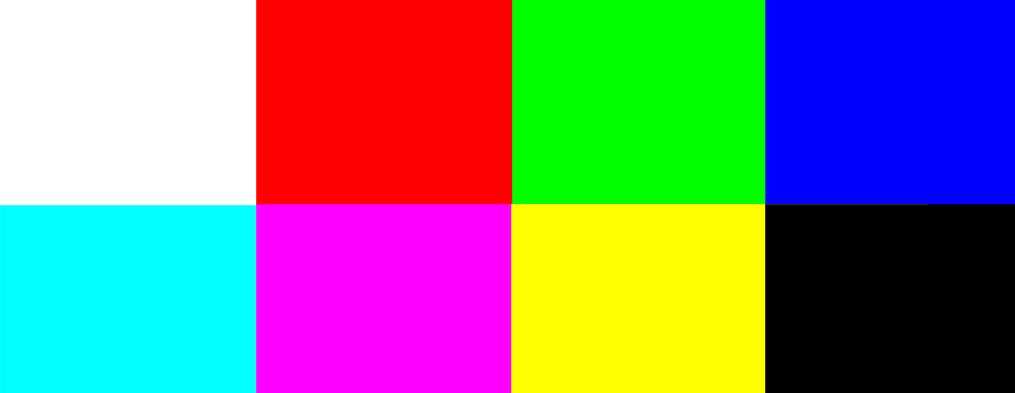
A-MVA (Расширенный MVA)
A-MVA 3 (Расширенный MVA 3)
СМО
С-МВА (Супер МВА)
Иллюстрация основана на изображении (с) «GrAnd» на веб-борде iXBT. | Иллюстрация основана на изображении (с) «GrAnd» на веб-борде iXBT. |
Фудзицу
MVA (многодоменное вертикальное выравнивание)
Самсунг
PVA (узорное вертикальное выравнивание), порядок R-G-B
Иллюстрация основана на изображении (с) «История ПВС» при призматизации.
С-ПВА (Супер ПВА)
Иллюстрация основана на изображении (с) «Panelteknologier» на FlatPanels.dk
Иллюстрация основана на изображении (с) «The Television Pixel Page».
PLS (переключатель между плоскостями и линиями)
Иллюстрация основана на изображении (с) Ромена Тюре «Apple iPad (третье поколение)» с сайта DigitalVersus.
Острый
ASV X-GEN (усовершенствованный Super-View 10-го поколения)
UV2A (ультрафиолетовое многодоменное вертикальное выравнивание)
ИПС
Хитачи
IPS (переключение в плоскости), порядок R-G-B
Иллюстрация основана на изображении (c) Hitachi IPS LCD предлагает такую необыкновенную картинку (эволюция IPS). Теперь эта статья больше не существует в первоисточнике, но в Web.Archive IPS LCD предлагает такую необыкновенную картинку (эволюция IPS).
AS-IPS (Advansed Super IPS), порядок R-G-B
Дисплей LG
S-IPS (Super IPS), порядок R-G-B
H-IPS (горизонтальная IPS), порядок R-G-B
Иллюстрация основана на изображении из статьи (с) Carles Mitjà Отображает размер
пикселейe-IPS (Enhanced IPS), порядок R-G-B
Иллюстрация основана на изображении (с) kurtd на веб-борде AVForums.
битых пикселей и тест монитора 🖥️
Проверка мыши
Проверьте, работают ли все кнопки мыши.
Тест скорости мыши
Быстро проверьте скорость опроса мыши.
Тестер клавиатуры
Все кнопки работают?
Проверка микрофона
Слышат ли вас окружающие?
Проверка битых пикселей
Проверка монитора на наличие битых пикселей.
Проверка веб-камеры
Могут ли вас видеть другие?
Тест частоты обновления
Проверьте частоту обновления вашего монитора.
FPS Test
Посмотрите разницу между кадрами в секунду.
Звуковой тест
Проверьте динамики или наушники.
Тест скорости интернета
Насколько быстр ваш интернет?Ping Test
Насколько быстрое у вас соединение?
Тест на потерю пакетов
Проверьте надежность соединения.
Тестер контроллера
Проверьте геймпад или контроллер.
Простое обнаружение битых пикселей и проверка монитора
Тест битых пикселей и монитора
Нажмите, чтобы открыть определенный цвет
… или просто нажмите кнопку
Используйте стрелки клавиатуры для переключения между различными тестами монитора и нажмите ESC для выхода из полноэкранного режима.
Учебное пособие – Как протестировать
Проверить монитор на битые пиксели очень просто. Все, что вам нужно сделать, это выполнить несколько простых шагов.
Шаг 1. Очистите экран монитора, чтобы на нем не осталось грязных пятен.
Шаг 2. Нажмите кнопку «Начать проверку монитора» слева. Откроется полноэкранное окно. Потратьте секунду, чтобы ваши глаза привыкли к яркости.
Шаг 3. Проверьте экран вашего монитора на наличие битых пикселей, ища маленькие «точки», которые выглядят неуместно.
Шаг 4. Перейдите к следующему цвету, используя стрелку на клавиатуре или нажимая кнопки на экране.
Готово! Если вы перебрали все цвета и не увидели битых пикселей, то вы можете выйти, нажав клавишу ESC на клавиатуре.
Дополнительная информация о битом пикселе и тесте монитора
Как работает этот тест?
Наш тест монитора и битых пикселей работает, показывая вам полноэкранный режим всех основных цветов — белого, черного, красного, зеленого и синего. Тест полуавтоматический, так как вам нужно самостоятельно искать застрявшие (или битые) пиксели по мере прохождения. основные цвета. Взгляните на примеры битых пикселей ниже, чтобы понять, что искать.
Что такое битые пиксели? Как выглядит битый пиксель?
Битые пиксели — это простые «точки» или группы точек, которые не соответствуют окружающему фону, например, черные точки на зеленом фоне. Вы можете увидеть больше примеров справа.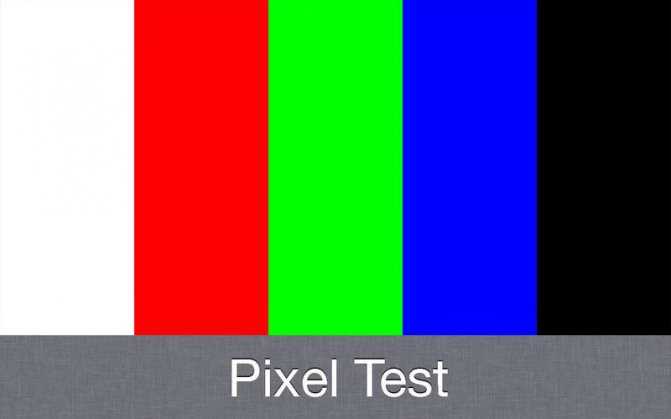
Битые пиксели чаще всего вызваны залипанием транзисторов во включенном или выключенном состоянии. Битые пиксели на самом деле очень распространены, и иногда производители отправляют неисправные мониторы в магазин специально и только заменить их, когда клиент жалуется. Другими распространенными причинами битых пикселей являются повреждение водой и старение — каждый монитор со временем стареет.
Примеры битых пикселей
Что такое пиксель?
Пиксель — это самый маленький элемент на вашем экране. Каждое изображение, видео или веб-сайт состоит из тысяч пикселей. При взгляде на расстоянии люди не могут различать пиксели, поэтому картинка кажется естественной. достаточно пикселей.
Как исправить битый пиксель?
Некоторые битые пиксели можно исправить, надавив на место на мониторе, где есть битый пиксель. Вы хотите отключить (или выключить) монитор и взять ткань, которая не повредит экран монитора.

 Выводит область с цифровым шумом, которую можно передвинуть в нужный участок экрана.
Выводит область с цифровым шумом, которую можно передвинуть в нужный участок экрана.